
La connettività Internet è il cuore dell'esperienza di Plex Media Server, ma ciò non significa che ci sono momenti (come durante le interruzioni locali o durante le vacanze lontano da un accesso Internet affidabile) in cui devi rinunciare a Plex. Continua a leggere mentre ti mostriamo come modificare le cose (e perché è importante impostare le cose prima è necessario l'accesso offline).
Una delle cose che le persone amano di più di Plex è quanto sia snella l'esperienza, e tale ottimizzazione è incentrata sui loro account Plex, l'accesso al server centrale Plex remoto e il modo in cui collega tutte le loro impostazioni e l'esperienza utente. Ma affinché quell'esperienza funzioni, il tuo computer deve telefonare a casa su Plex e autenticarsi. Se non può, beh, l'intero sistema si ferma.
Per fortuna, ci sono due semplici modi per aggirare il problema: modificare il modo in cui Plex utilizza il sistema di autenticazione e, in casi speciali, ricorrere al sistema DLNA come backup. Ti consigliamo di impostarli entrambi, come descritto nelle sezioni seguenti, per assicurarti di non essere mai lasciato alto e asciutto.
Prima di procedere, ci sono due avvertenze molto importanti. Innanzitutto, è necessario apportare queste modifiche in anticipo . Devi essere online e accedere al tuo account Plex per apportare modifiche al tuo Plex Media Server locale. Non c'è modo di aggirarlo. Se vuoi accedere al tuo Plex Media Server quando Internet è inattivo, tu dovere apportare le modifiche ora prima che il server sia offline.
In secondo luogo, se stai utilizzando il sistema Plex Home, una funzionalità premium fornita con Plex Pass che ti consente di impostare i profili utente per le persone nella tua casa, non c'è modo di utilizzare quel sistema offline con un client Plex. È possibile utilizzare solo client compatibili con DLNA (come descritto nella seconda sezione di seguito) in caso di interruzione di Internet, quindi passare a quelle istruzioni.
Trucco uno: disabilita l'autenticazione Plex sulla rete locale
Il primo ordine del giorno è entrare nel tuo Plex Media Server tramite il pannello di controllo basato sul web, situato, per impostazione predefinita, in
https: // [your local servers IP]: 32400
. Fai clic sull'icona della chiave inglese nell'angolo in alto a destra per accedere al menu Impostazioni.

All'interno del menu Impostazioni, fai clic sulla scheda "Server" e, inoltre, fai clic sul pulsante "Mostra avanzate" se non hai già abilitato la visualizzazione avanzata in passato.
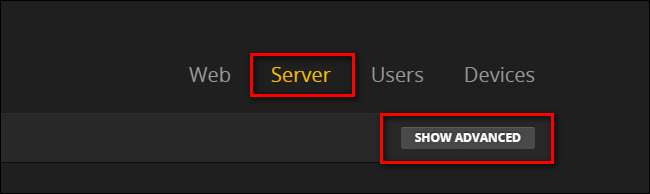
Seleziona "Rete" dalla barra di navigazione a sinistra.
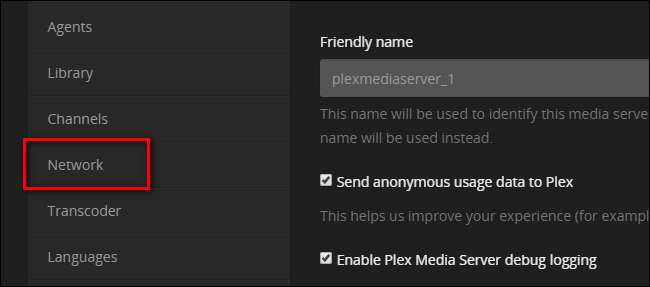
Scorri la pagina delle impostazioni "Rete" fino a visualizzare la voce "Elenco di indirizzi IP e reti consentiti senza autenticazione".
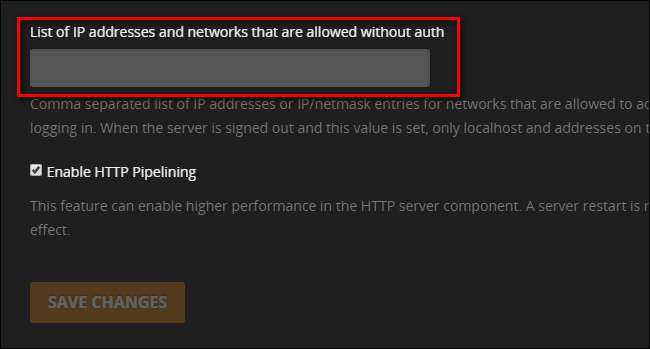
È possibile popolare la casella con due diversi tipi di voci. Puoi inserire singoli indirizzi IP separati da virgole oppure puoi designare un intero blocco di indirizzi IP usando una maschera di rete. Ti consigliamo di non utilizzare il trucco dell'indirizzo IP individuale a meno che tu non abbia una ragione pressante per farlo, poiché richiede che ogni dispositivo sulla tua rete a cui desideri dare l'accesso offline a Plex abbia un indirizzo IP statico e che li inserisci tutti qui.
Un modo molto più semplice per accedervi è utilizzare una maschera di rete, che è, semplicemente, un modo per specificare più indirizzi. Ad esempio, se la tua rete locale utilizza indirizzi IP con il formato 10.0.0.x, dovrai inserire:
10.0.0.1/255.255.255.0
Questo dice, nel gergo della maschera di rete, "tutti gli indirizzi da 10.0.0.1 a 10.0.0.254", che comprenderà tutti gli indirizzi disponibili sulla rete locale.
Se la tua rete locale utilizza 192.168.1.x, devi inserire:
192.168.1.1/255.255.255.0
..e così via.
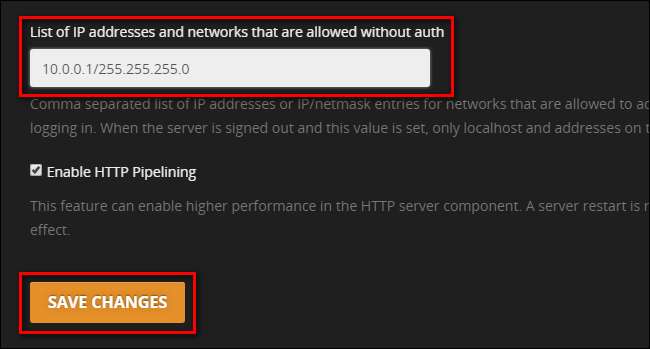
Assicurati di salvare le modifiche e il gioco è fatto. Il tuo server Plex locale rimarrà aperto per le imprese anche senza una connessione Internet attiva al telefono di casa.
Trucco due: usa le app DLNA come fallback
Oltre a disabilitare l'autorizzazione locale, come abbiamo fatto nell'ultima sezione, c'è un ulteriore trucco di cui vogliamo sfruttare. Esistono alcuni client Plex che, nonostante le nostre modifiche sul server Plex, non funzioneranno ancora senza l'autorizzazione del server Plex principale. In questo tutorial, uno degli esempi più evidenti di questo problema è l'app Plex ufficiale per Apple TV: anche se imposti la configurazione IP come abbiamo appena fatto, il client Apple TV impazzisce se non riesce ad accedere a Internet .
Per giocarci in più, extra , al sicuro, attingeremo a un ottimo sistema di riserva: DLNA. DLNA è uno standard precedente che consente ai dispositivi locali sulla rete di connettersi tra loro per l'accesso ai media. Per impostazione predefinita, Plex dovrebbe avere DLNA attivato, ma confermiamo solo per giocare sul sicuro. Nelle stesse impostazioni "Server" a cui abbiamo avuto accesso nella sezione precedente, cerca "DLNA" nella barra laterale e selezionalo.
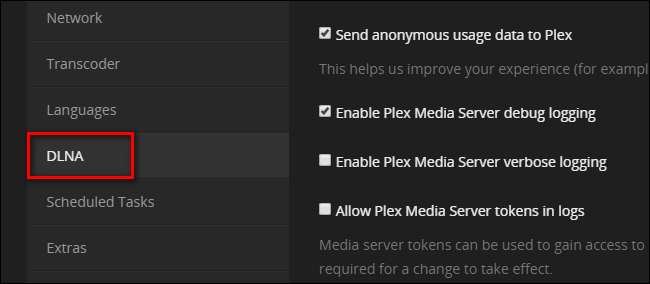
Nella sezione DLNA, assicurati che "Abilita il server DLNA" sia selezionato.
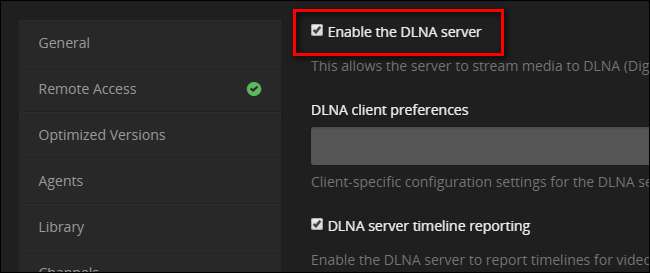
RELAZIONATO: Come riprodurre qualsiasi video sulla tua Apple TV con VLC
Sebbene l'utilizzo di Plex Media Server come server DLNA non ti dia la piena esperienza Plex, ti dà accesso a tutti i tuoi media. Qualsiasi lettore multimediale o client compatibile con DLNA sulla rete locale rileverà automaticamente il tuo server Plex e sarai in grado di accedere ai tuoi file multimediali.
Se, ad esempio, hai una Apple TV e sei frustrato dal fatto che l'app Plex principale non funziona senza accesso a Internet, puoi comunque accedere ai film e ai programmi sul tuo server Plex con un'app compatibile con DLNA, come VLC. Infatti, nel nostro tutorial sull'utilizzo di VLC con la tua Apple TV , puoi persino vedere il nostro server multimediale Plex in alcuni degli screenshot, grazie all'integrazione DLNA.
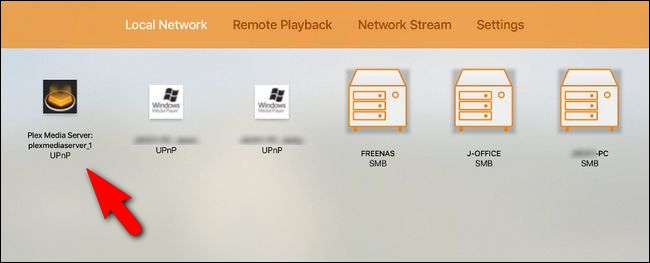
Dopo aver verificato che DLNA sia attivo, prenditi un momento per esaminare le tue app preferite e persino i manuali della tua smart TV e dei ricevitori multimediali per cercare qualsiasi menzione di "DLNA" o "UPnP". Leggi come funzionano queste funzionalità e provale con il tuo Plex Media Server in modo che quando Internet si spegne, sarai pronto per partire.
Questo è tutto quello che c'è da fare: con due piccole modifiche al software Plex Media Server non sei pronto per accedere ai tuoi file multimediali anche se Internet non funziona o hai impacchettato l'intera installazione di Plex in una cabina lontana dalla civiltà.






